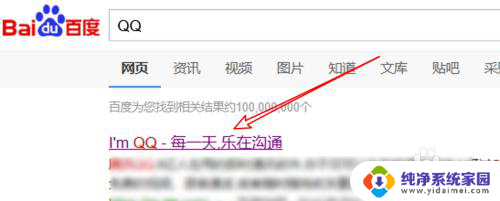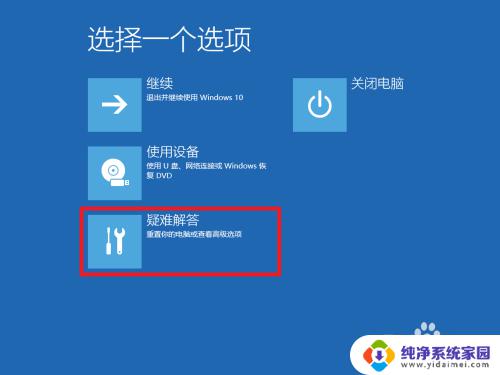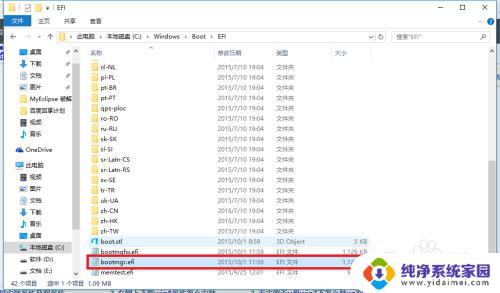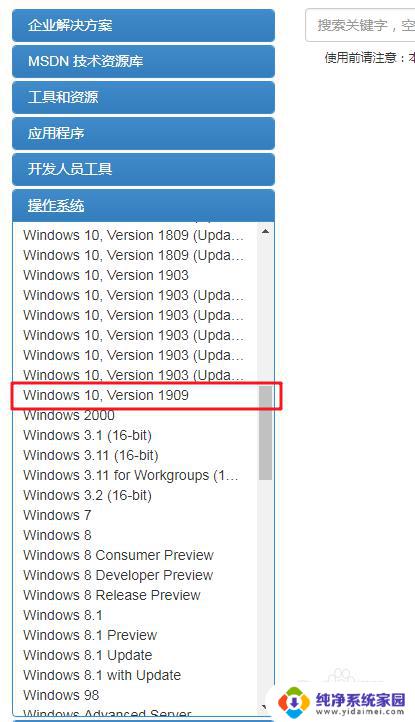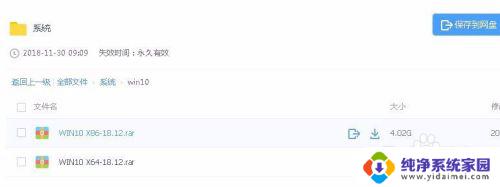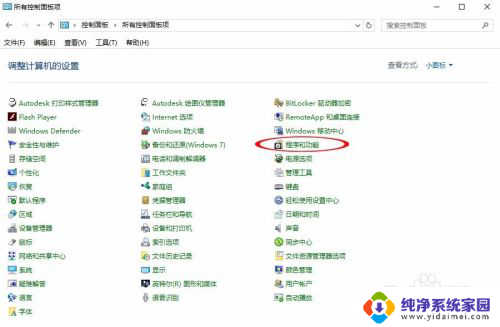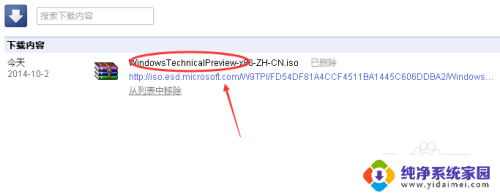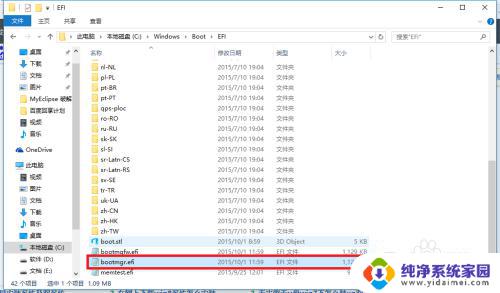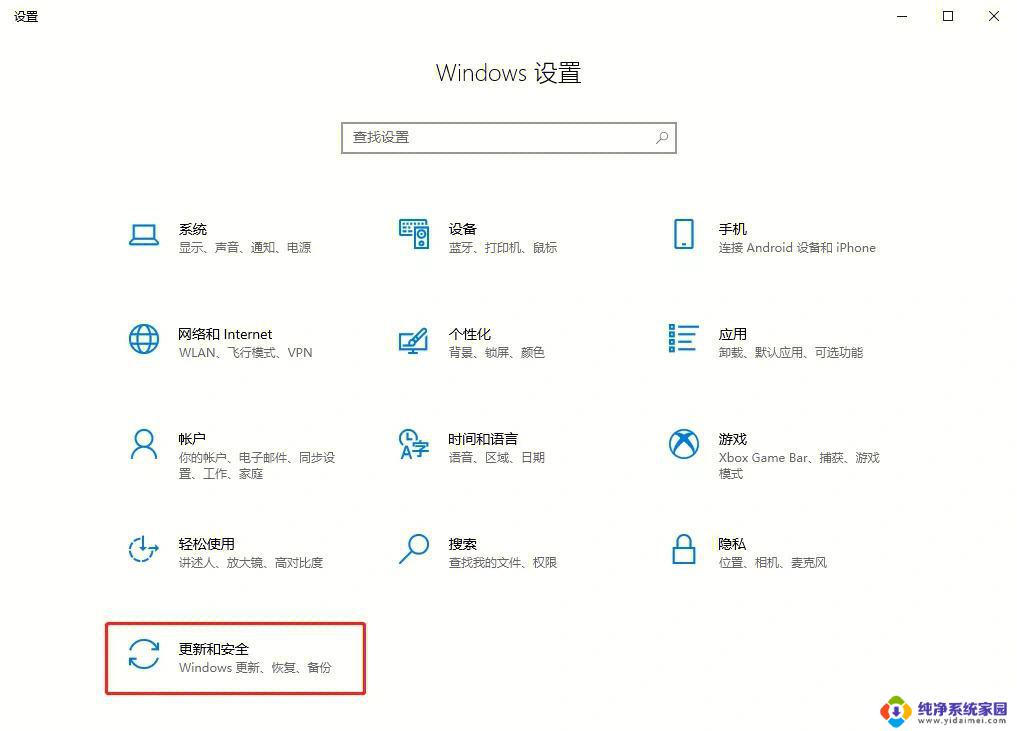win10怎么下载excel2007 WIN10系统如何下载并安装OFFICE2007
在使用WIN10系统时,下载和安装OFFICE2007是许多用户面临的一个问题,虽然WIN10系统已经内置了一些办公软件,但是对于习惯使用OFFICE2007的用户来说,下载并安装这个版本的软件仍然是必不可少的。在WIN10系统中,下载和安装OFFICE2007并不复杂,只需要按照一定的步骤操作即可完成。接下来我们就来详细介绍一下WIN10系统如何下载并安装OFFICE2007的方法。
方法如下:
1.准备好你的Office2007,安装软件,可以在百度搜索到,下载在电脑里面就可以。

2.找到安装文件夹,点击setup,就可以一键安装了。
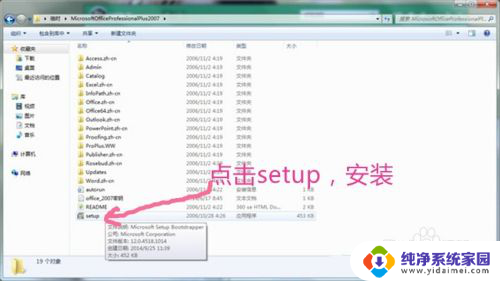
3.输入安装密钥,点击继续,就可以到下一步。
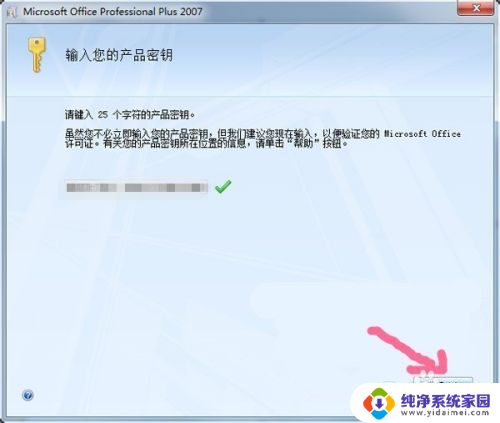
4.点击阅读条款后,会显示立即安装或者自定义安装。根据需要我们选择安装是全部安装,还是自己选择性的安装。如果是自己选择安装,记得选择从本机执行所有程序!
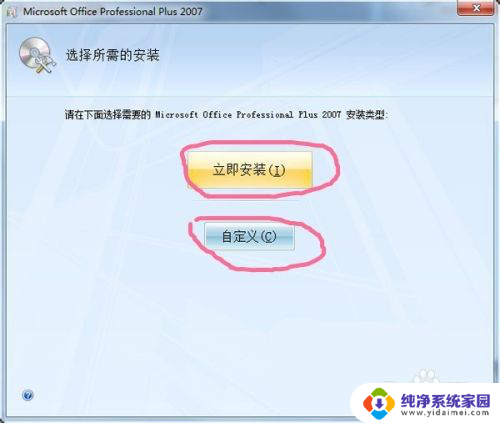
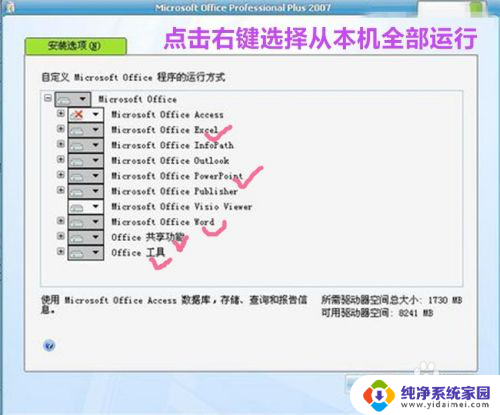
5.接着等待安装过程,不要急。根据电脑的硬件决定安装的速度,主流电脑配置下,这个过程大概需要3—5分钟,慢的可能更长。

6.等待安装完成后出现如下画面,直接点击关闭就可以,不要点击Online!
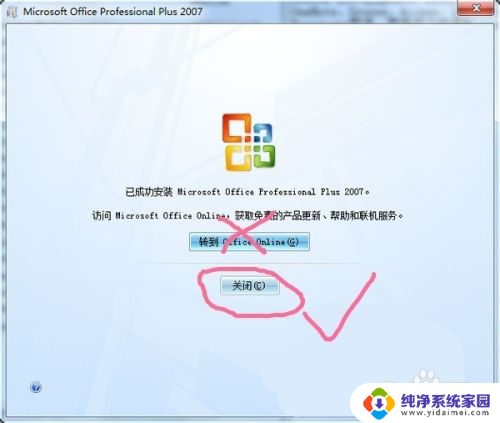
7.安装完成之后我们可以在开始菜单中找到已安装完成的Microsoft Office 2007产品。是不是非常的方便!
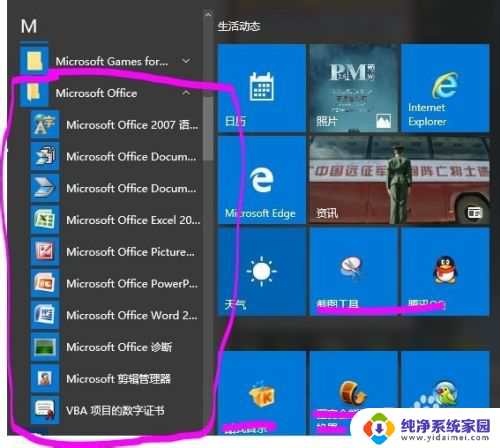
以上是关于如何下载Excel 2007的全部内容的方法,如果有遇到相同问题的用户,可以参考本文中介绍的步骤进行修复,希望对大家有所帮助。